Πώς να δημιουργήσετε αντίγραφα ασφαλείας και να αναζωογονήσετε ένα νεκρό ή πεθαμένο δίσκο συστήματος με Clonezilla
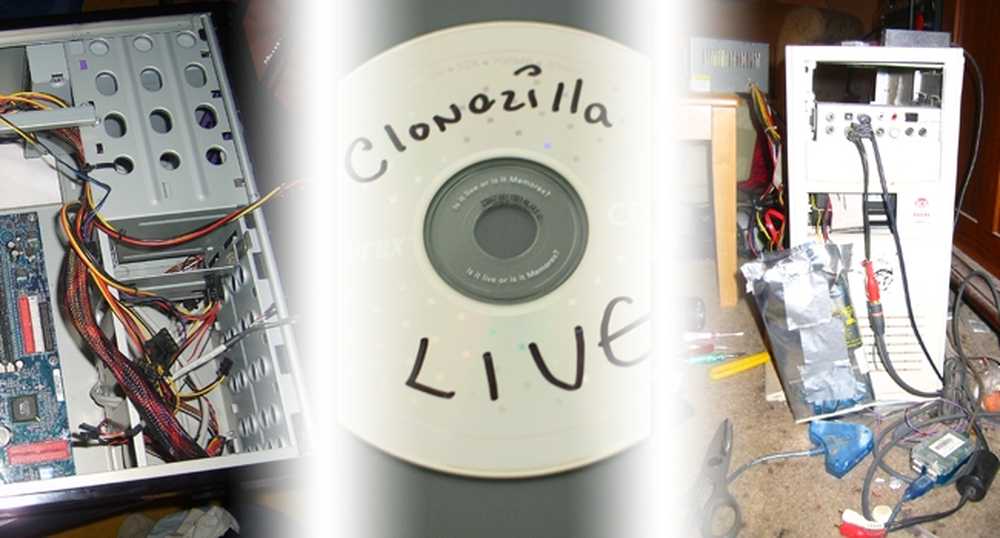
Η 31η Μαρτίου 2011 είναι η "Ημέρα Δημιουργίας αντιγράφων ασφαλείας", με τη χρήση του δωρεάν λογισμικού Clonezilla για να κλωνοποιήσετε ένα ακριβές αντίγραφο του δίσκου συστήματος OS, ανεξάρτητα από το αν χρησιμοποιείτε Windows, Mac OS ή Linux!
Σε περίπτωση αποτυχίας τραγικού υλικού, μια εφεδρική εικόνα ή ένας εντελώς κλωνοποιημένος δίσκος μπορεί να σας εξοικονομήσει από τα φορτία ανησυχίας και να σας φέρει πίσω στα πόδια σας χωρίς κόπο. Πάρτε στο πνεύμα της ημέρας-συνεχίστε την ανάγνωση για να δείτε πώς να αναστήσετε αυτό το μηχάνημα με bootable αντίγραφο του λειτουργικού σας συστήματος.
Τι θα χρειαστείτε για να κλωνοποιήσετε το δίσκο σας
 | Ένα αντίγραφο του Clonezilla Live CD ή ένα CD-R για να το καψετε. Αν βρείτε CD-Rs ντεμοντέ, μπορείτε επίσης να βάλετε το Live Περιβάλλον σε μια μονάδα flash USB. Μπορείτε να μεταβείτε απευθείας και να κατεβάσετε το Clonezilla τώρα, ή να προχωρήσετε στις οδηγίες για ποια έκδοση να κατεβάσετε και να κάψετε. Εάν έχετε ακούσει ποτέ για το Norton Ghost, το Clonezilla είναι μια εξαιρετική, πλούσια σε χαρακτηριστικά εναλλακτική λύση διαθέσιμη για δωρεάν download. Το Clonezilla μπορεί να αντιγράψει δεδομένα, διαμερίσματα, bootloaders και πληροφορίες συστήματος, δημιουργώντας ένα αντίγραφο τόσο ακριβές ώστε ο υπολογιστής σας να μην γνωρίζει τον κλωνοποιημένο δίσκο από το πρωτότυπο. |
 | Ένας εφεδρικός εσωτερικός σκληρός δίσκος για να κλωνοποιήσετε τον υπάρχοντα δίσκο του συστήματός σας. Ένας από τους "Περιορισμούς" του Clonezilla είναι ότι ο δίσκος στόχος πρέπει να είναι ίσος ή μεγαλύτερος από την πηγή, οπότε βεβαιωθείτε ότι η μονάδα (ή το διαμέρισμα) που κάνετε κλωνοποίηση είναι μικρότερη από τη μονάδα που την κλωνίζετε. Βεβαιωθείτε ότι ο ανταλλακτικός σας δίσκος είναι αυτός που μπορείτε να εγκαταστήσετε στον υπολογιστή σας πριν από την κλωνοποίηση, ή θα βρεθείτε κλωνοποιώντας τον ξανά και ξανά, ο οποίος μπορεί να χρονοβόρα. Μην ενοχλείτε τη μορφοποίηση της μονάδας δίσκου, καθώς το Clonezilla θα διατηρήσει τις μορφές και τα διαμερίσματα οποιασδήποτε μονάδας δίσκου που κλωνίζετε. |
 | Ένα εξωτερικό περίβλημα σκληρού δίσκου USB να χρησιμοποιήσετε για να γράψετε τον κλώνο του δίσκου σας. Εσύ μπορώ να λειτουργούν από μια εσωτερικά εγκατεστημένη μονάδα δίσκου σε άλλη, αλλά αυτό συνεπάγεται πολύ άνοιγμα του μηχανήματός σας και εγκατάσταση μιας δεύτερης μονάδας δίσκου, όταν ένα περίβλημα USB το κάνει σε δευτερόλεπτα. (Σημείωση του συντάκτη: Τα περιβλήματα USB HDD με έχουν σώσει από περισσότερα από ένα ατυχήματα, συμπεριλαμβανομένου ενός με μονάδα δίσκου που ξεκίνησε μόνο μία φορά από είκοσι.Η θήκη έκανε πολύ πιο εύκολη την επανεκκίνηση, επανεκκίνηση, επανεκκίνηση και στη συνέχεια κλωνοποίηση του δίσκου. θα συνιστούσε κάθε geek δικό!) |
Εκτός από αυτό, θα χρειαστείτε ένα λειτουργικό υπολογιστή ικανό να εκκινήσει από την οπτική σας μονάδα (DVD & CD), και ο δίσκος του συστήματός σας θα πρέπει να είναι ικανός να εκτελεί τουλάχιστον αρκετά μεγάλο χρονικό διάστημα για να κλωνοποιήσει τα δεδομένα σας. Είναι δυνατό να κλωνοποιήσετε δίσκους με κακούς τομείς ή να ξεκινήσετε προβλήματα - αλλά οι υγιείς δίσκοι είναι οι καλύτεροι για να εργαστείτε και να κλωνοποιήσετε, οπότε βεβαιωθείτε ότι έχετε δημιουργήσει αντίγραφο ασφαλείας πριν είναι πολύ αργά.
Κατεβάστε το Clonezilla Live
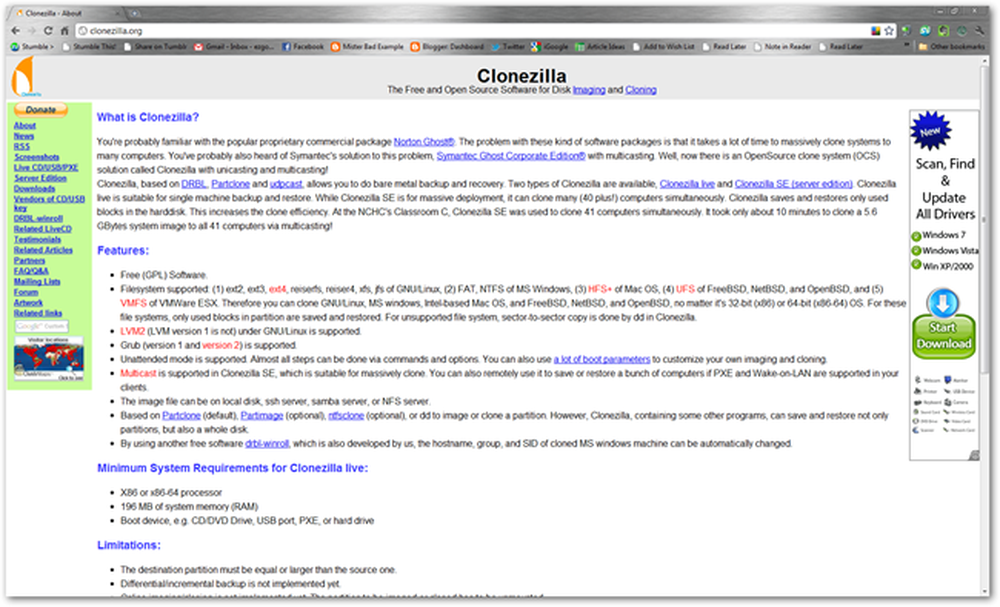
Το Clonezilla.org είναι το σπίτι του έργου Clonezilla, όπου μπορείτε να μάθετε λίγο για αυτό, ή απλά να το κατεβάσετε. Για τους περισσότερους αναγνώστες HTG, μπορείτε να περιμένετε να χρησιμοποιήσετε ένα x86 Live CD για να κλωνοποιήσετε, να απεικονίσετε ή να επαναφέρετε το δίσκο του συστήματος. Αυτό θα συνεργαστεί με όλους τους Mac της Intel και πιθανώς με οποιοδήποτε μηχάνημα που εκτελεί Windows και με πολλές διανομές του Linux.

Όπως αναφέρεται παραπάνω, κατεβάστε το CD Clonezilla Live. Αν πλοηγηθείτε στο Clonezilla.org, θα βρείτε πολλές επιλογές για να ταξινομήσετε.

Θα χρησιμοποιήσουμε την έκδοση ISO του Live CD ...
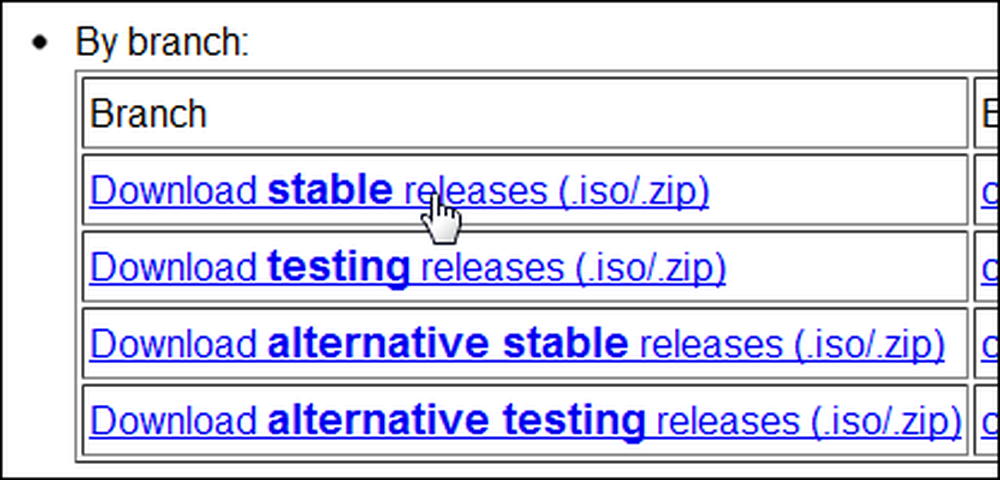
Εκτός από την τελευταία σταθερή απελευθέρωση. Κόψτε τον μεσάζοντα και κατεβάστε το x86 Live CD σταθερής απελευθέρωσης ISO της Clonezilla πηγαίνοντας εδώ.
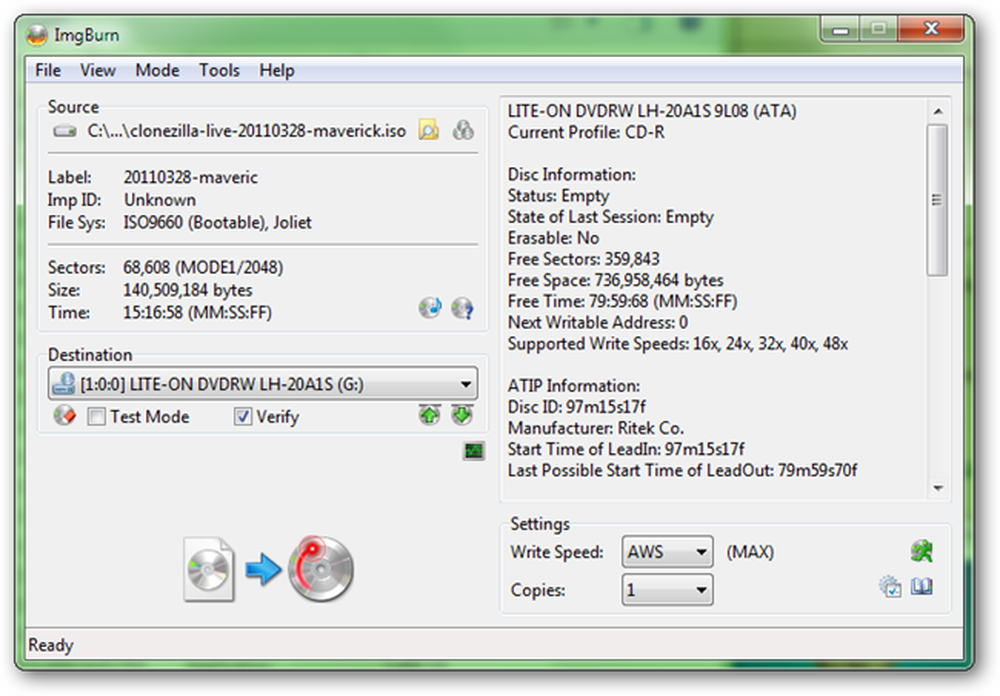
Μόλις ολοκληρωθεί η λήψη του αρχείου ISO, το απλούστερο πράγμα που πρέπει να κάνετε είναι να το εγγράψετε σε ένα CD-R. Ένα εξαιρετικό πρόγραμμα για την εγγραφή αρχείων ISO είναι το ImgBurn, αν και υπάρχουν πολλά άλλα, συμπεριλαμβανομένης μιας λύσης ενσωματωμένης στα Windows 7, αν τυχαίνει να τρέχει.
Εκκίνηση Το CD του Clonezilla Live
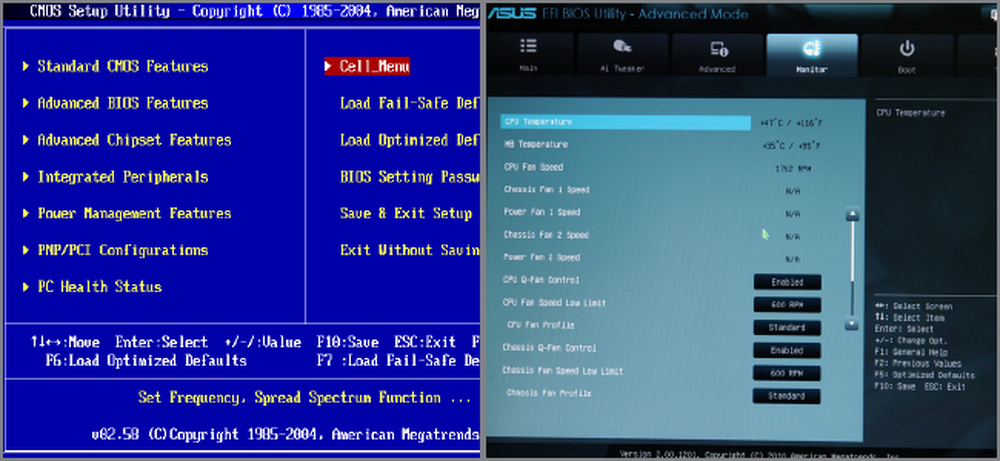
Πολλοί υπολογιστές θα εκκινήσουν αυτόματα από ένα bootable CD όπως το Clonezilla Live Disc. Ωστόσο, αν έχετε προβλήματα με την εκκίνηση από ένα CD, θα χρειαστεί να αλλάξετε τη σειρά εκκίνησης στο BIOS, τα περισσότερα από τα οποία μπορούν να προσεγγιστούν πατώντας Tab, Delete ή F8 αμέσως μόλις ακούσετε τα ηχητικά σήματα ή τα χτυπήματα του μηχανήματος για να σας αφήσουν ξέρει ότι ενεργοποιείται.
Οι χρήστες Intel Mac μπορούν να εκκινήσουν από ένα CD κρατώντας πατημένο το πλήκτρο "C" ή το πλήκτρο Alt / Option στο πληκτρολόγιο αμέσως μόλις ακούσετε το εμπορικό σήμα θόρυβος εκκίνησης Mac.
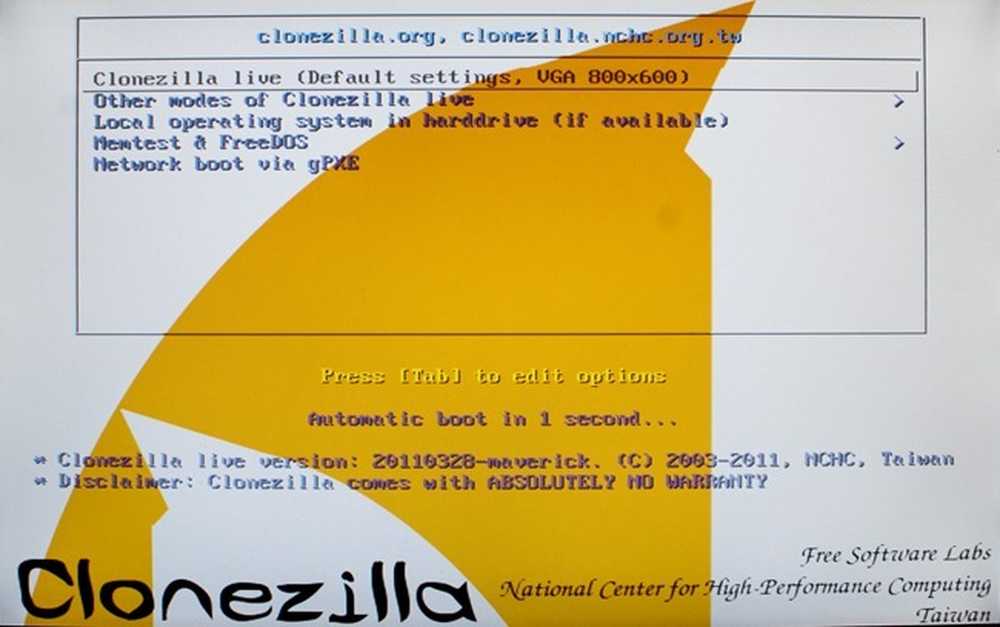
Το Clonezilla θα πρέπει να εκκινήσει σε σχεδόν οποιοδήποτε υπολογιστή χωρίς πρόβλημα. Οι προεπιλεγμένες ρυθμίσεις στις περισσότερες οθόνες θα λειτουργήσουν για τους περισσότερους αναγνώστες, όπως αυτό που ζητάει το περιβάλλον για εκκίνηση. Πατήστε enter στην προεπιλεγμένη επιλογή για να φορτώσετε το Clonezilla σε περιβάλλον 800 x 600 εικονοστοιχείων.
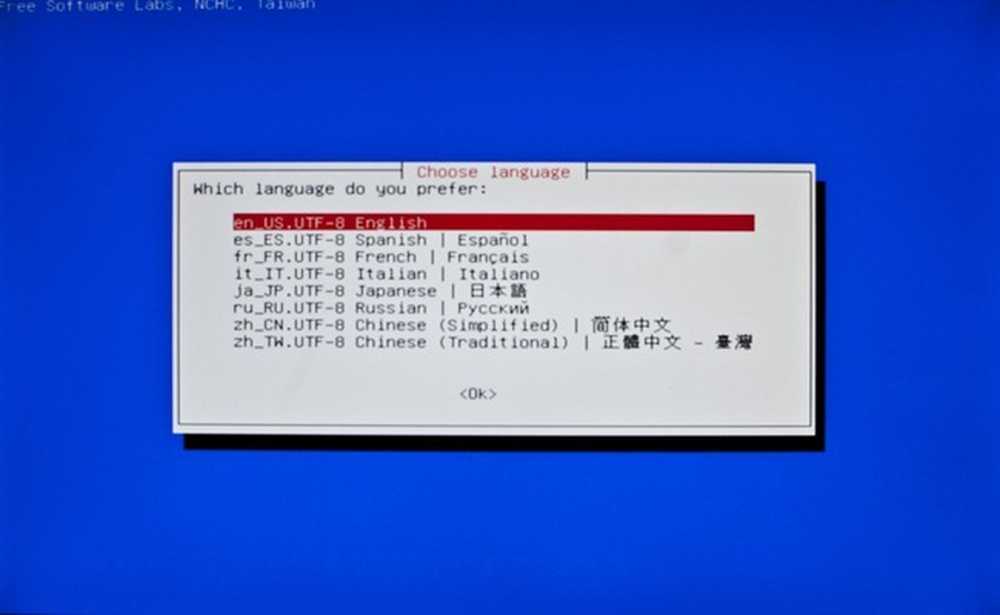
Υποθέτοντας ότι διαβάζετε αυτό, μπορείτε να επιλέξετε την προεπιλεγμένη γλώσσα στα Αγγλικά.

Και πάλι, αρκεί η επιλογή της προεπιλογής του "Do not Touch Keymap". Εάν θέλετε να επιλέξετε το πληκτρολόγιο, κάντε το, αλλά το Clonezilla χρησιμοποιεί ως επί το πλείστον τα πλήκτρα Enter και Arrow.
Ξεκινήστε το Clonezilla και ξεκινήστε την κλωνοποίηση
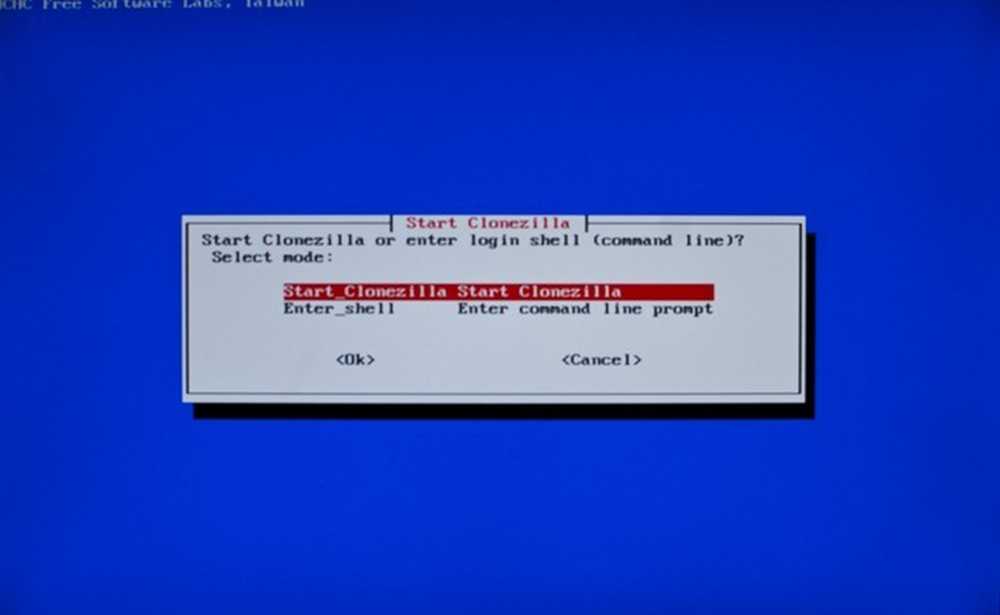
Το Clonezilla σάς δίνει τη δυνατότητα να χρησιμοποιήσετε τη γραμμή εντολών για να κλωνοποιήσετε ή να απεικονίσετε τους δίσκους σας, αν και θα θεωρήσουμε μια επιλογή για έμπειρους χρήστες. Πατήστε enter για να ξεκινήσετε να χρησιμοποιείτε το Clonezilla.
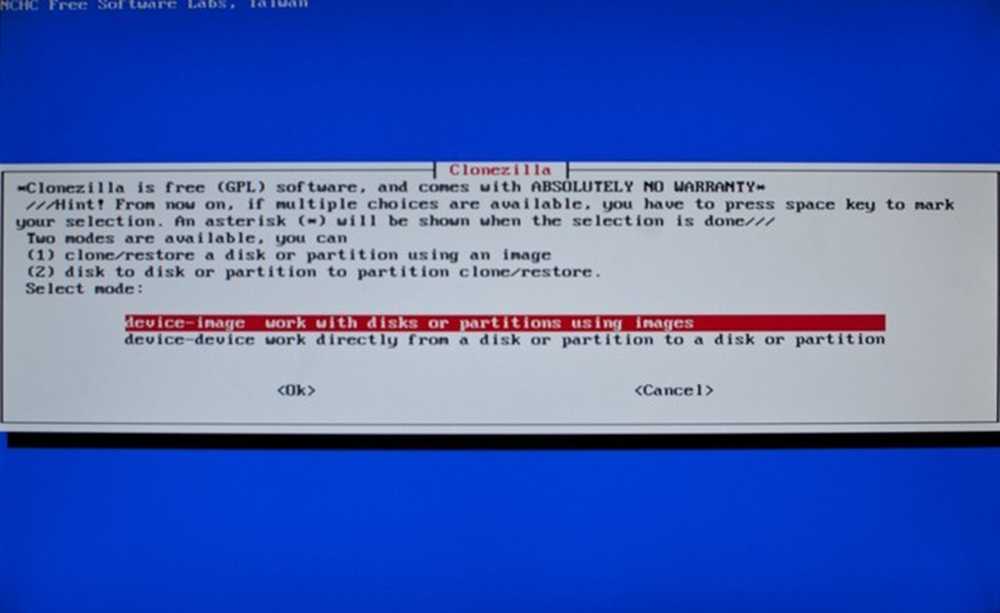
Αυτός είναι ο κύριος κλάδος στο πλαίσιο του προγράμματος. Θέλετε να δημιουργήσετε μια εικόνα αρχείο για να επαναφέρετε πολλά αντίγραφα αργότερα ή απλά να κλωνοποιήσετε έναν δίσκο συστήματος σε άλλο σκληρό δίσκο για να ξεκινήσετε αμέσως τη χρήση του?
Ακολουθεί μια ανάλυση των δύο μεθόδων και πώς να πλοηγηθείτε στις προτροπές του Clonezilla για να τις κάνετε:
| Δημιουργήστε μια εφεδρική εικόνα του δίσκου συστήματος | Δημιουργήστε ένα τέλειο αντίγραφο του δίσκου του συστήματός σας |
|
|
| Σημειώσεις: Όταν φτάσετε στο # 2, επιλέγετε να χρησιμοποιήσετε μια τοπική συσκευή, όπως τον εσωτερικό δίσκο ή μια μονάδα USB. Το Clonezilla υποστηρίζει μονάδες κλωνοποίησης μέσω δικτύου ή LAN. # 3 είναι εκεί όπου επιλέγετε τον προορισμό του αρχείου εικόνας - τόσο σε ποια συσκευή, όσο και σε ποιο φάκελο, αν υποτεθεί ότι είναι μορφοποιημένη και μπορεί να γραφτεί. # 5 σάς επιτρέπει να επιλέξετε να χρησιμοποιήσετε ολόκληρο το δίσκο ή τα διαμερίσματα στο δίσκο. Μπορείτε να καλέσετε ποιον να κάνετε εκεί. Όταν φτάσετε στο # 6, θα επιλέξετε την κίνηση στην οποία θέλετε να δημιουργήσετε μια εικόνα και το # 7 σας επιτρέπει να αποφασίσετε εάν θέλετε να επαληθεύσετε την εικόνα σας μόλις αυτή έχει γραφτεί. | Σημειώσεις: Η αντιγραφή συσκευών με συσκευές είναι πιο εύκολη για αρχάριους και καλύπτεται με στιγμιότυπα οθόνης σε αυτόν τον τρόπο. Θα δουλέψουμε αποκλειστικά με τοπικούς δίσκους (# 3) με την επιλογή να κλωνοποιήσουμε μεμονωμένα διαμερίσματα και στη συνέχεια προσεκτικά να διαλέξουμε τις μονάδες προέλευσης και προορισμού. |
Ανατρέξτε σε αυτό το γράφημα για να βοηθήσετε στην απομυθοποίηση του Clonezilla καθώς περιηγείστε στις επιλογές και τα μενού του, ειδικά αν επιλέξετε να δημιουργήσετε αρχεία εικόνας μέσω της κλωνοποίησης ολόκληρου του δίσκου.
Τοπική συσκευή για τοπική κλωνοποίηση συσκευών
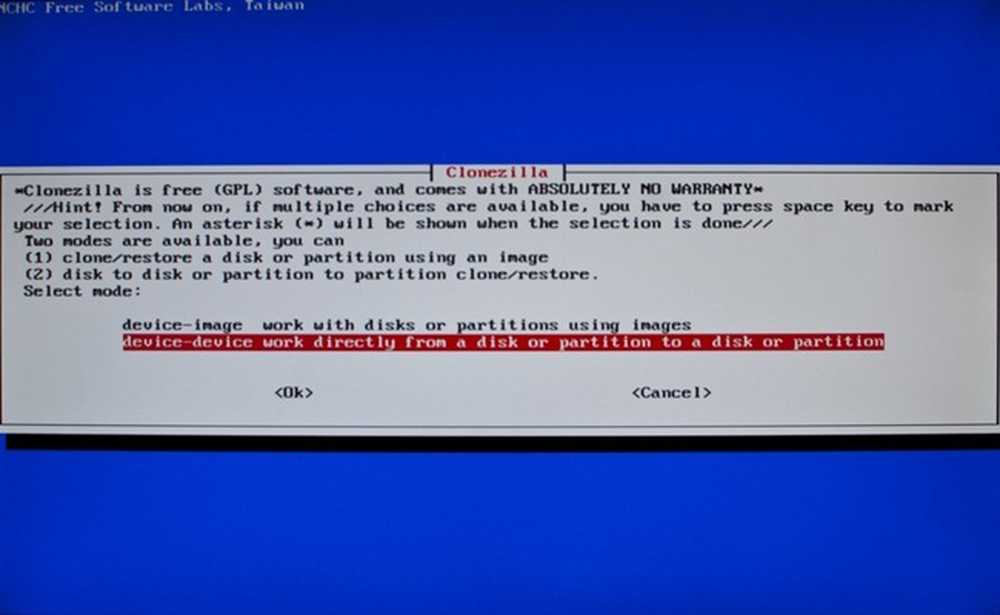
Επιλέξτε "Συσκευή συσκευής" για να κλωνοποιήσετε μια μονάδα δίσκου σε μια άλλη και να μην λειτουργούν με εικόνες. Αυτό θα σας επιτρέψει να δημιουργήσετε έναν τέλειο κλώνο του δίσκου του συστήματός σας σε ένα δίσκο USB - αλλά ας μην ξεπεράσουμε τον εαυτό μας.
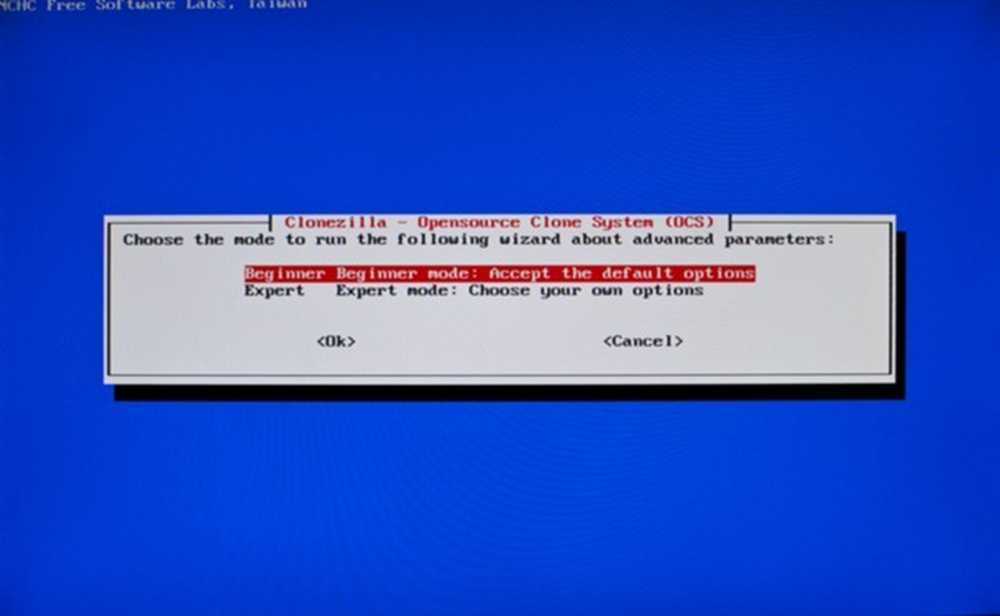
Η λειτουργία για αρχάριους είναι καλή για σχεδόν όλους τους σκοπούς. Δεν υπάρχει λόγος να μπαίνετε στο έδαφος "Expert Mode" εκτός αν αισθάνεστε γενναίοι (ή γνωρίζετε ήδη τι κάνετε).
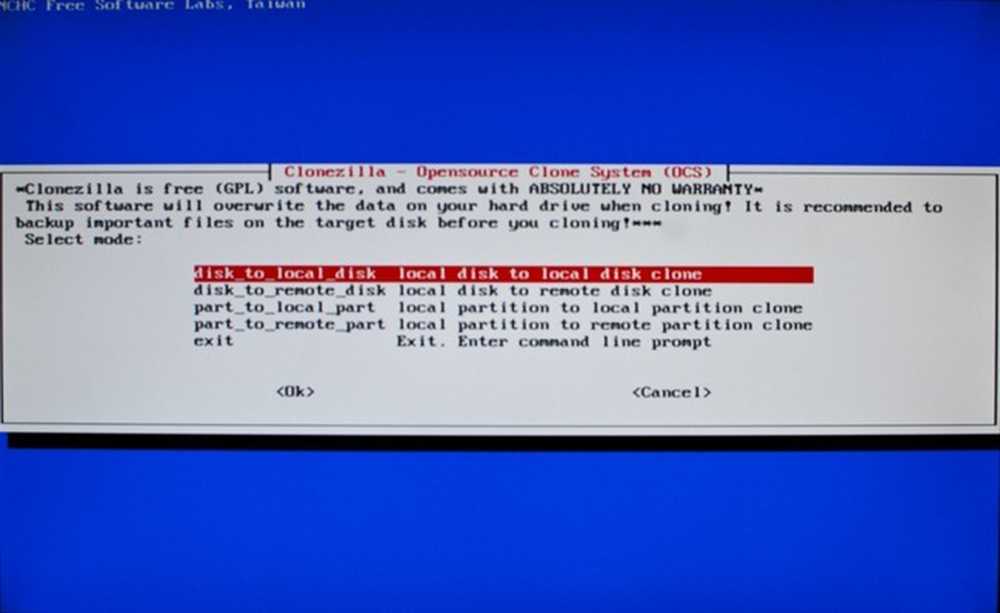
Εδώ μπορείτε να επιλέξετε να χρησιμοποιήσετε τοπικούς δίσκους (μονάδες συνδεδεμένους στο μηχάνημά σας, εσωτερικά ή μέσω USB) ή απομακρυσμένους δίσκους (μονάδες LAN ή SSH για πιο προηγμένους χρήστες). Αν θέλετε να κλωνοποιήσετε μόνο διαμερίσματα, μπορείτε να το κάνετε και εδώ με τις δύο επιλογές "Μέρος σε Μέρος". Για τους σκοπούς μας, θα χρησιμοποιήσουμε το "Disk to Local Disk".
(Σημείωση του συντάκτη: Εάν δεν είστε εξοικειωμένοι με τα πιο περίτεχνα διαμερίσματα του Linux ή του OS X, πιθανώς δεν θα πρέπει να κλωνοποιήσετε μόνο ένα από αυτά. ασφαλής, κλωνοποιήστε ολόκληρο το δίσκο σας, εκτός αν είστε απόλυτα βέβαιοι ότι ξέρετε τι κάνετε!)
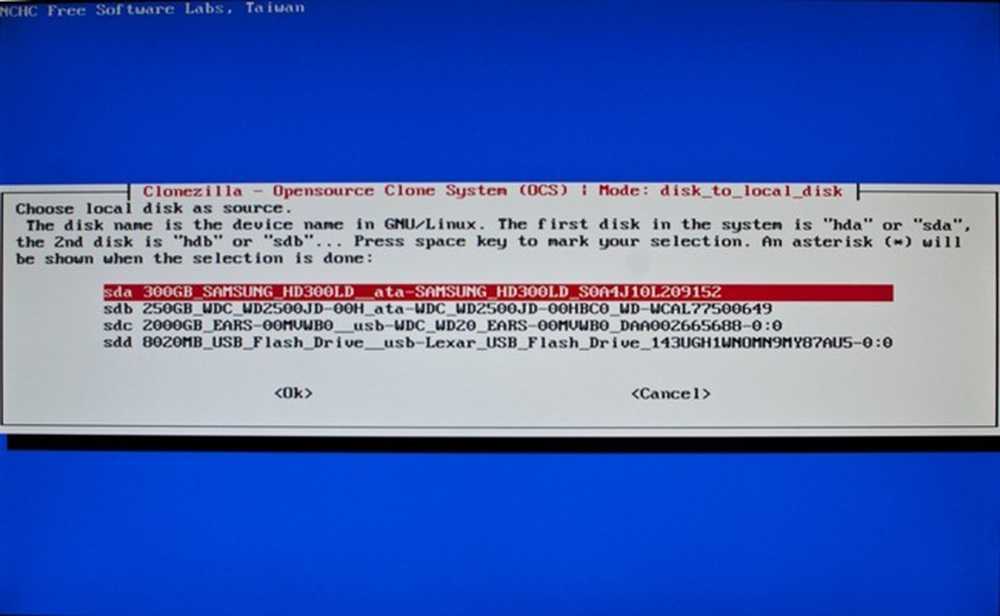
Εάν έχετε εγκαταστήσει πολλούς δίσκους, συμπεριλαμβανομένης της μονάδας USB, ενδέχεται να έχετε πρόβλημα με τον εντοπισμό της μονάδας πηγής. Αυτή είναι η κίνηση θέλετε να κλωνοποιήσετε, οπότε φροντίστε να το διαλέξετε σωστά. Λάβετε υπόψη ότι το Clonezilla βασίζεται στο GNU / Linux, οπότε οι δομές ονοματοδοσίας μονάδων δίσκου ενδέχεται να είναι άγνωστες σε όσους από εμάς δεν είναι χρήστες του Linux. (Με άλλα λόγια, μην πηγαίνετε να ψάχνετε το C: / drive σας)
Πιθανότατα θα πρέπει να βασιστείτε στο μέγεθος και το εμπορικό σήμα του σκληρού σας δίσκου. Στο παραπάνω παράδειγμα, ο δίσκος συστήματος αυτού του υπολογιστή ήταν ένας δίσκος Samsung 300GB, τον οποίο ο Clonezilla αναγνωρίζει ως sda. Επιλέξτε το δίσκο που θέλετε να κλωνοποιήσετε και πατήστε το πλήκτρο enter.

Η δεύτερη επιλογή είναι ο προορισμός σας ή ο δίσκος στόχος. Σε αυτόν τον υπολογιστή, η επιλογή ήταν προφανής, επειδή η μονάδα ήταν 10 φορές μεγαλύτερη και συνδεόταν με USB. Ανάλογα με το πώς έχετε συνδέσει τους δίσκους σας, μπορεί να είναι περισσότερο ή λιγότερο προφανές. Απλώς λάβετε υπόψη ότι επιλέγετε το πηγή πρώτα, στη συνέχεια, το προορισμός.
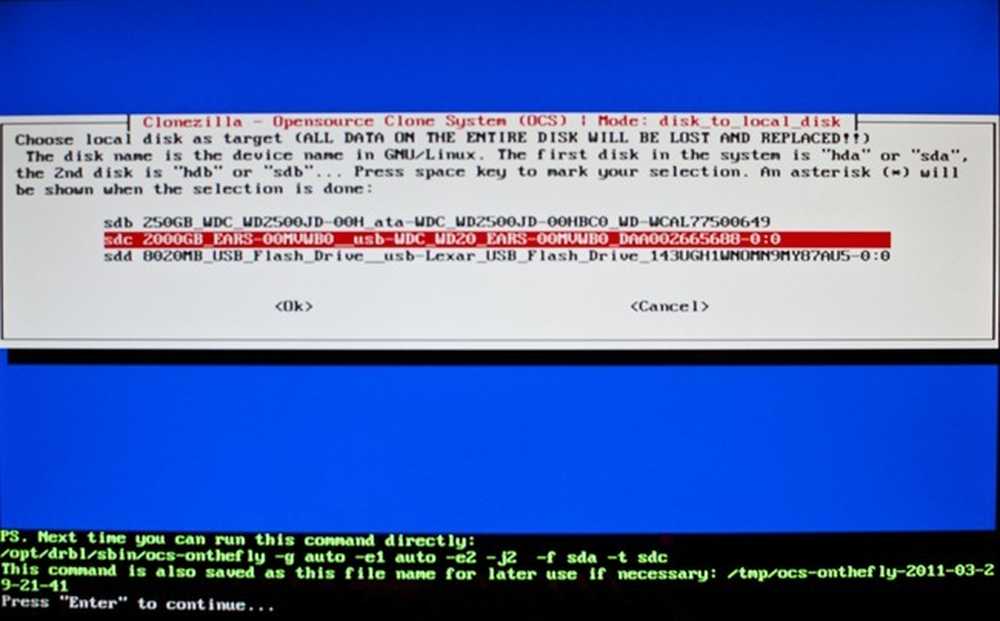
Με τις μονάδες προέλευσης και προορισμού σας διευθετημένες, το Clonezilla διαθέτει αρκετές πληροφορίες από εσάς για να κλωνοποιήσετε το δίσκο σας. Η Clonezilla θα σας περιμένει να πατήσετε Enter για να συνεχίσετε και στη συνέχεια να εκτυπώσετε πολλές πληροφορίες στην οθόνη.
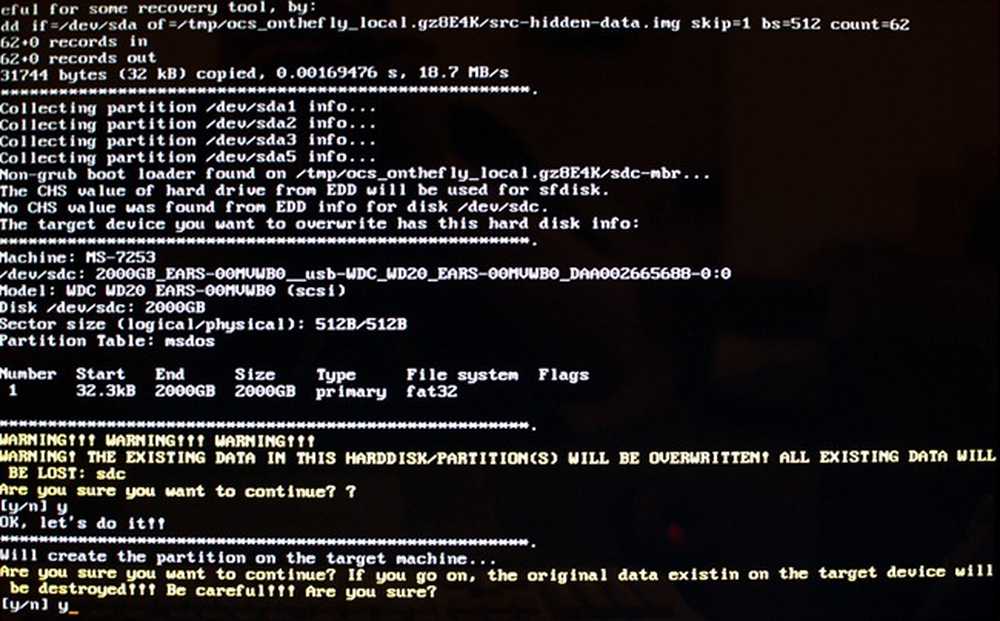
Θα σας δοθούν δύο ευκαιρίες να σταματήσετε να γράφετε στον δίσκο προορισμού σας αν νομίζετε ότι έχετε επιλέξει λάθος. Θα πρέπει να δείτε τις πληροφορίες που αναγράφονται παραπάνω στην ερώτηση Y / N για τη μονάδα που γράφετε στον κλώνο σας, ώστε να το ελέγξετε διπλά και να χτυπήσετε το Y για ναι.
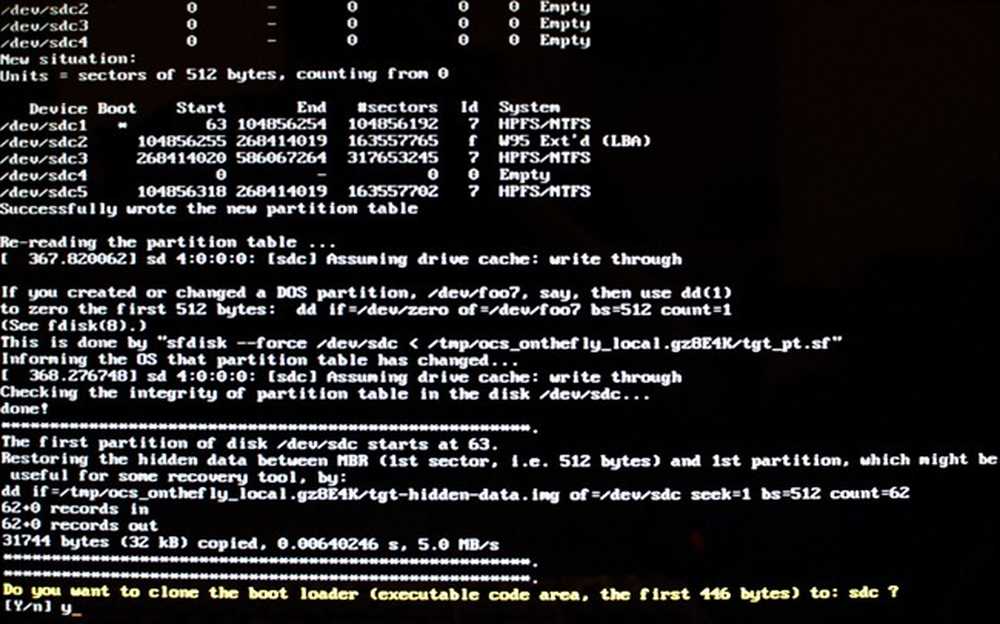
Εδώ, σας δίνεται η ευκαιρία να κλωνοποιήσετε τον φορτωτή εκκίνησης, ο οποίος εκκινεί το λειτουργικό σας σύστημα. Αν σκοπεύετε να αντικαταστήσετε ποτέ τη μονάδα δίσκου του συστήματος σας με αυτή τη νέα, δεν θα θέλετε να ασχοληθείτε με τη δημιουργία ενός bootloader, οπότε κλωνοποιήστε το υπάρχον, επιλέγοντας y για ναι.
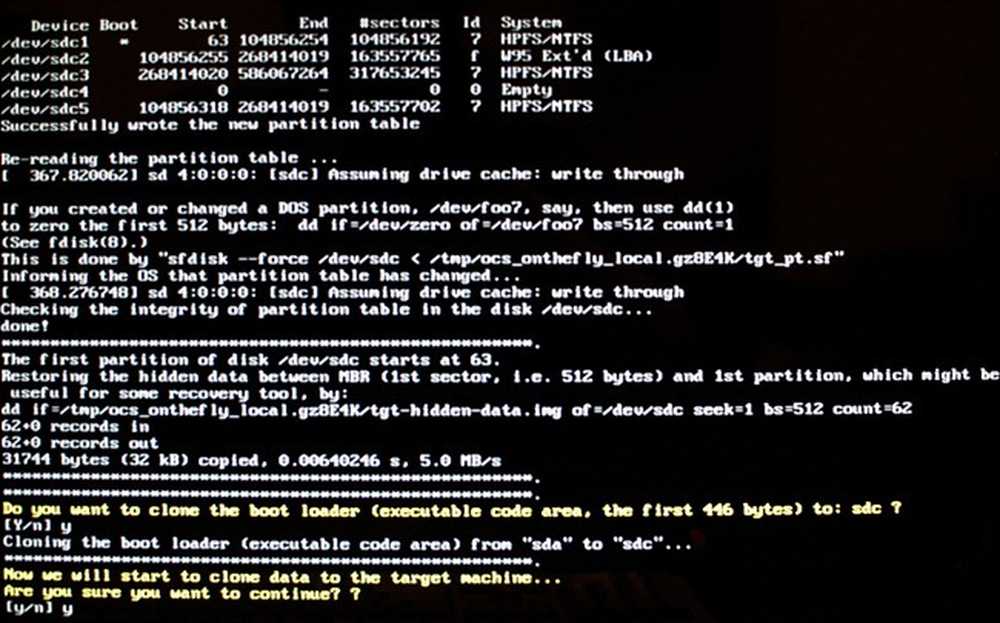
Σας δίνεται μια τελευταία ευκαιρία να αποκατασταθεί πριν να διαμορφωθεί και να γραφτεί ο δίσκος-στόχος σας, να διαγράψετε όλα τα δεδομένα σε αυτόν και να τον αντικαταστήσετε με έναν κλώνο του δίσκου του συστήματός σας. Y για ναι να συνεχιστεί!
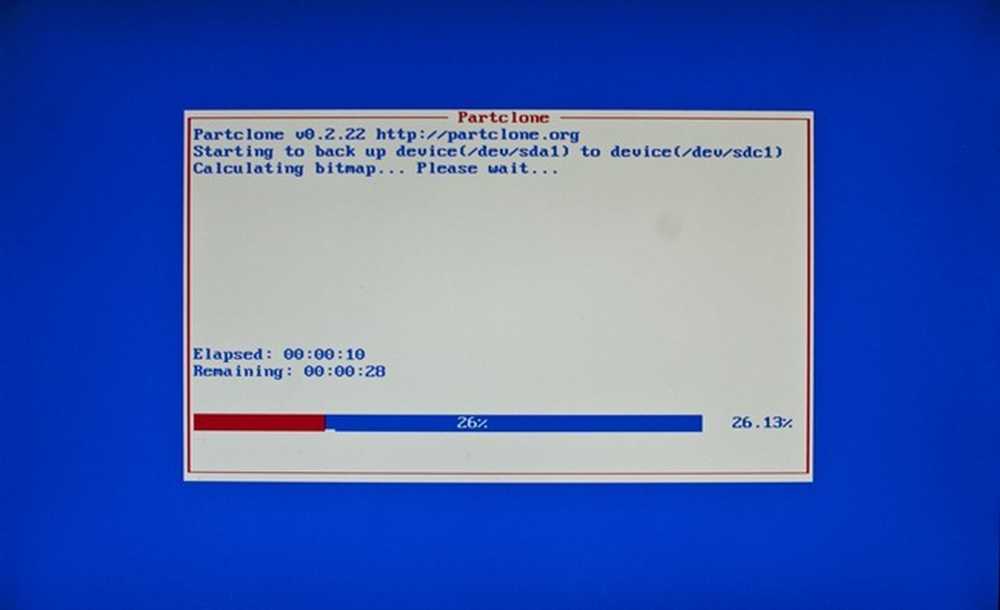
Και η Clonezilla αρχίζει να δουλεύει τη μαγεία της.
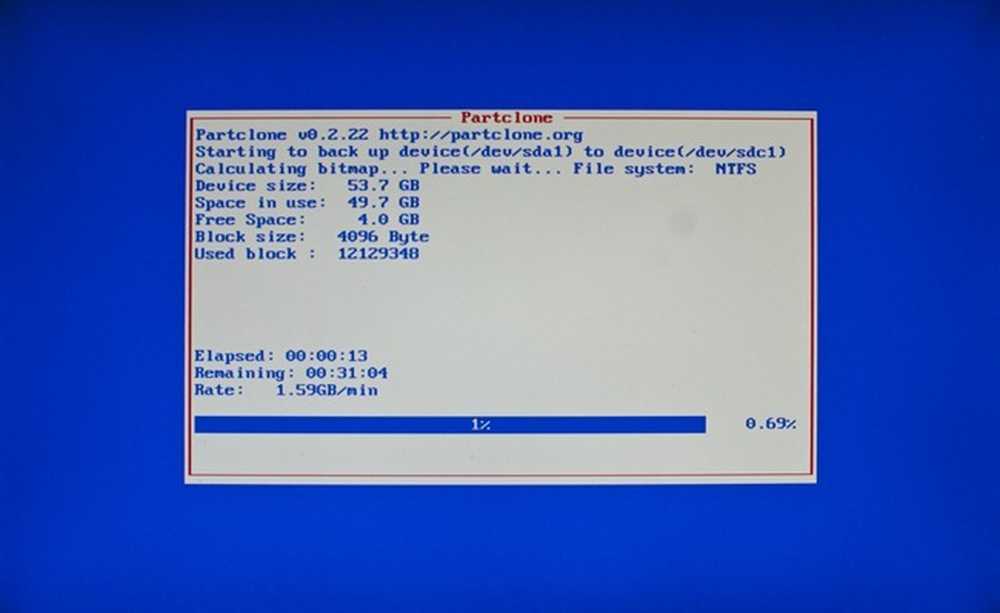
Και συνεχίζει.
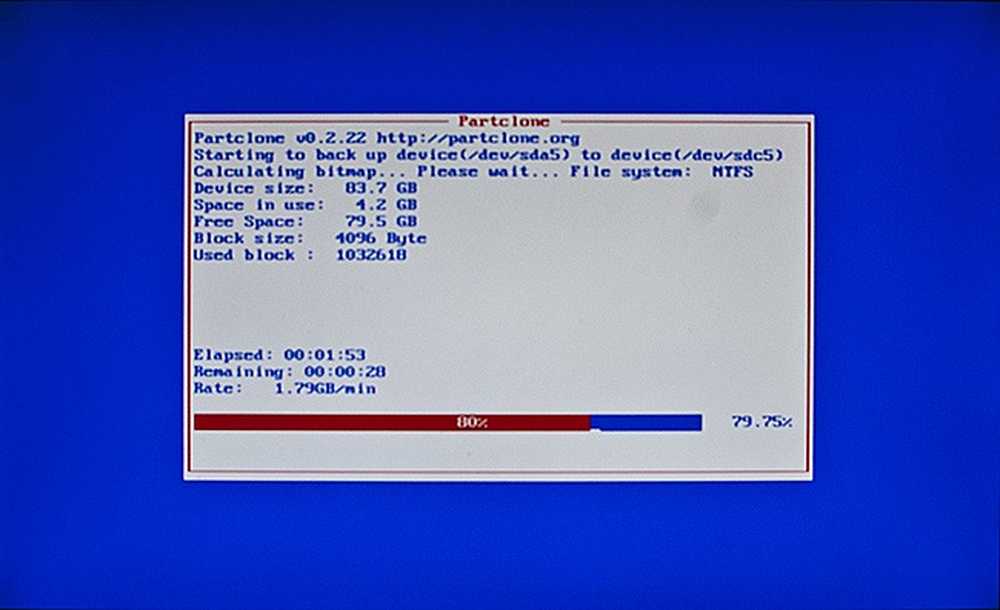
Και συνεχίζει. Μην περιμένετε να συμβεί γρήγορα, καθώς δημιουργεί έναν τέλειο κλώνο του λειτουργικού σας συστήματος και όλα τα διαμερίσματά σας μπορούν να διαρκέσουν πολύ καιρό, ιδιαίτερα σε ταχύτητες USB. Προετοιμαστείτε να περπατήσετε και να επιστρέψετε μετά από μια ώρα ή δύο ή τρεις, ανάλογα με το μέγεθος της μονάδας σας.
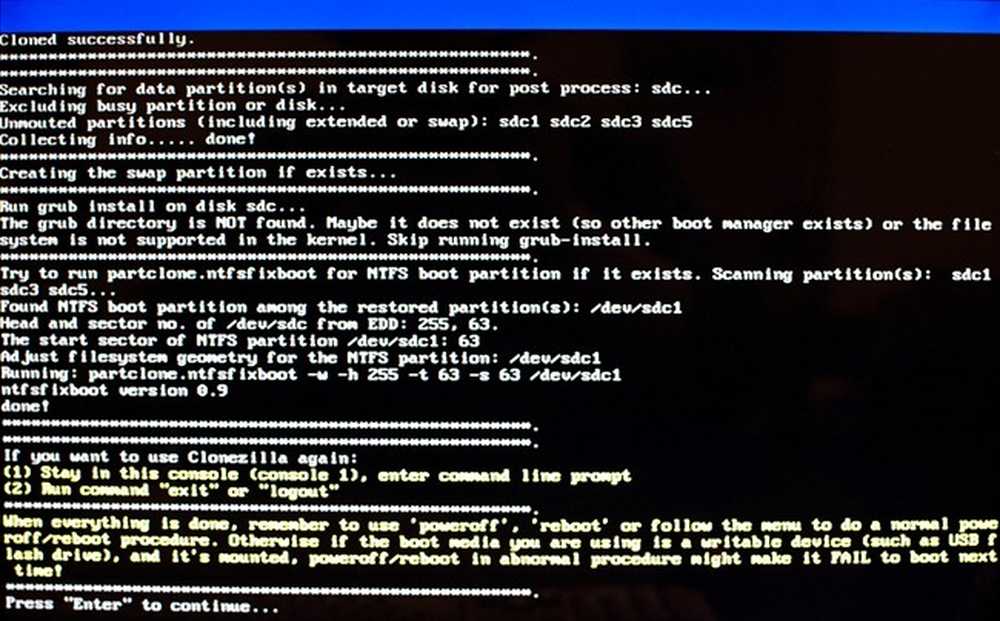
Μόλις ολοκληρωθεί η κλωνοποίηση, μπορείτε να περιμένετε περισσότερες προτροπές "Εισαγωγή στη συνέχεια". Από εκεί, μπορείτε να ξεκινήσετε ξανά το Clonezilla για περισσότερη δράση κλωνοποίησης ή να απενεργοποιήσετε ή να επανεκκινήσετε.
Εκκίνηση της νέας σας (παλιάς) μηχανής
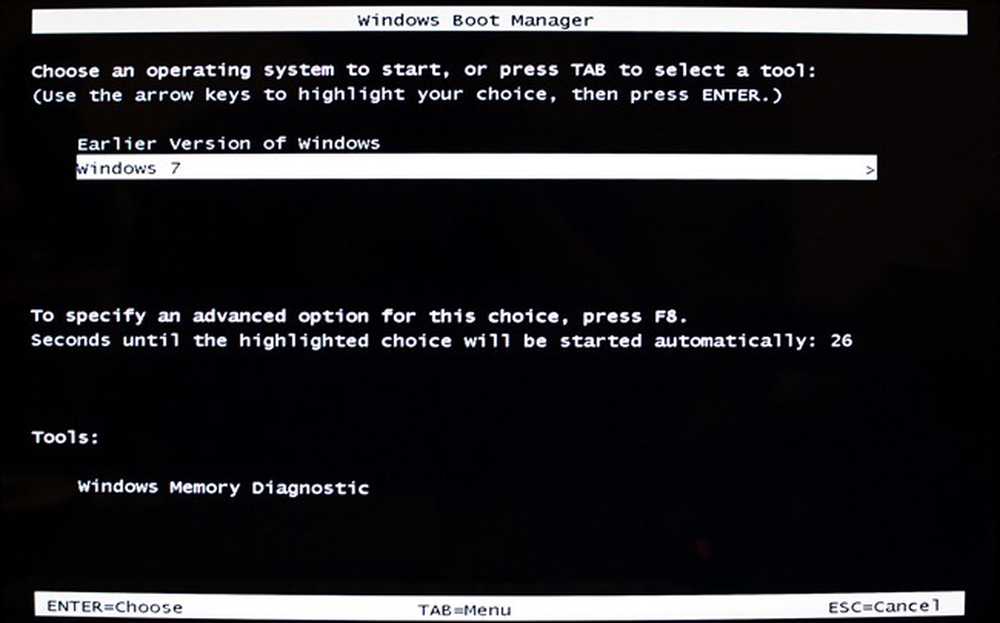
Ενθουσιασμένος για να δοκιμάσετε τον κλώνο σας; Εγκαταστήστε τη νέα δισκέτα συστήματος και ρυθμίστε το BIOS ώστε να το χρησιμοποιήσετε ως κύρια μονάδα κύριας μονάδας. Αν όλα έχουν πάει χωρίς εμπόδιο, ο υπολογιστής σας (τουλάχιστον το λειτουργικό σας σύστημα) δεν θα συνειδητοποιήσει καν ότι έχει ένα διαφορετικό δίσκο μέσα σε αυτό. Μπορεί να βρείτε ένα μεγάλο χαμόγελο στο πρόσωπό σας - ακόμη και οι πιο μικρές λεπτομέρειες έχουν κλωνοποιηθεί, όπως αυτό το bootloader ψάχνει για την "Προηγούμενη έκδοση των Windows".

Και το λειτουργικό σας σύστημα, είτε πρόκειται για Linux, OS X, είτε για Windows, θα φορτώνεται κανονικά, χωρίς προβλήματα. Και πάλι, αυτό σημαίνει ότι όλα έχουν περάσει ομαλά και ότι έχει επιτραπεί στην Clonezilla να κάνει τη δουλειά της σωστά. Συγχαρητήρια! Δημιουργήσατε ένα τέλειο αντίγραφο ασφαλείας του δίσκου του συστήματός σας για να κρατάτε για μια βροχερή μέρα - ή μια μέρα όταν ο σκληρός σας δίσκος σπάει. Όλα τα προγράμματα, οι εξατομικεύσεις και οι εγκαταστάσεις σας θα είναι πλήρεις - είναι σχεδόν πάρα πολύ καλό για να είναι αλήθεια!
Τόσο ευτυχισμένη Ημέρα αντιγράφων ασφαλείας του Παγκοσμίου Ιστού, όλοι, και κρατάτε τα δεδομένα σας ασφαλή!
Συντελεστές εικόνας: Computers_0046 by XLShadow, διαθέσιμη κάτω από Creative Commons. Εικόνα υπολογιστή από Αναστάσιος Ξανάτος Σατανικός Μπομπάστος (ClintJCL), διαθέσιμη κάτω από Creative Commons. BIOS / UEFI Εικόνα από Yatri Trivedi, που χρησιμοποιούνται χωρίς άδεια, υποτίθεται ότι είναι απόλυτη κλοπή. Όλες οι άλλες εικόνες από τον συγγραφέα.




